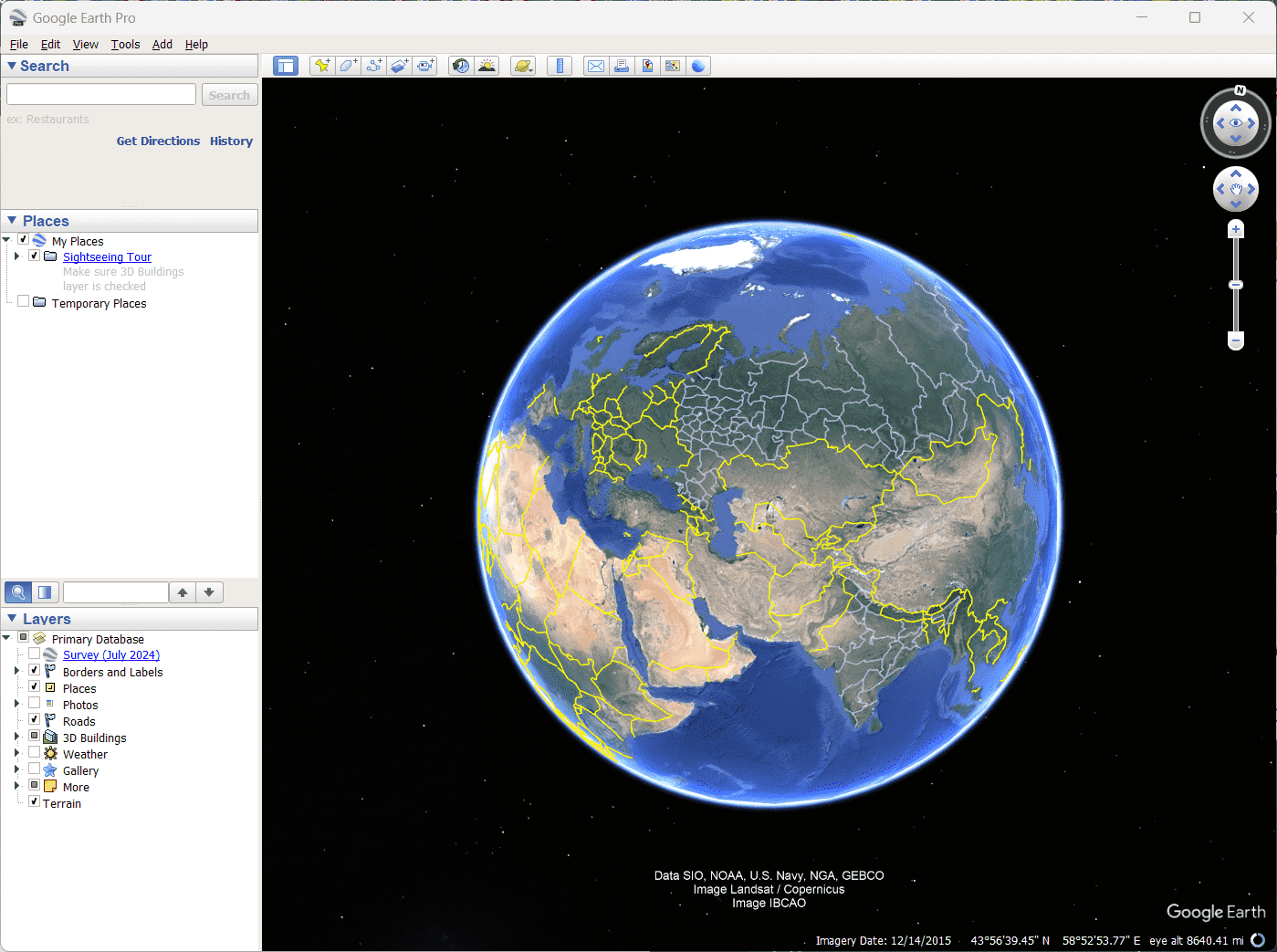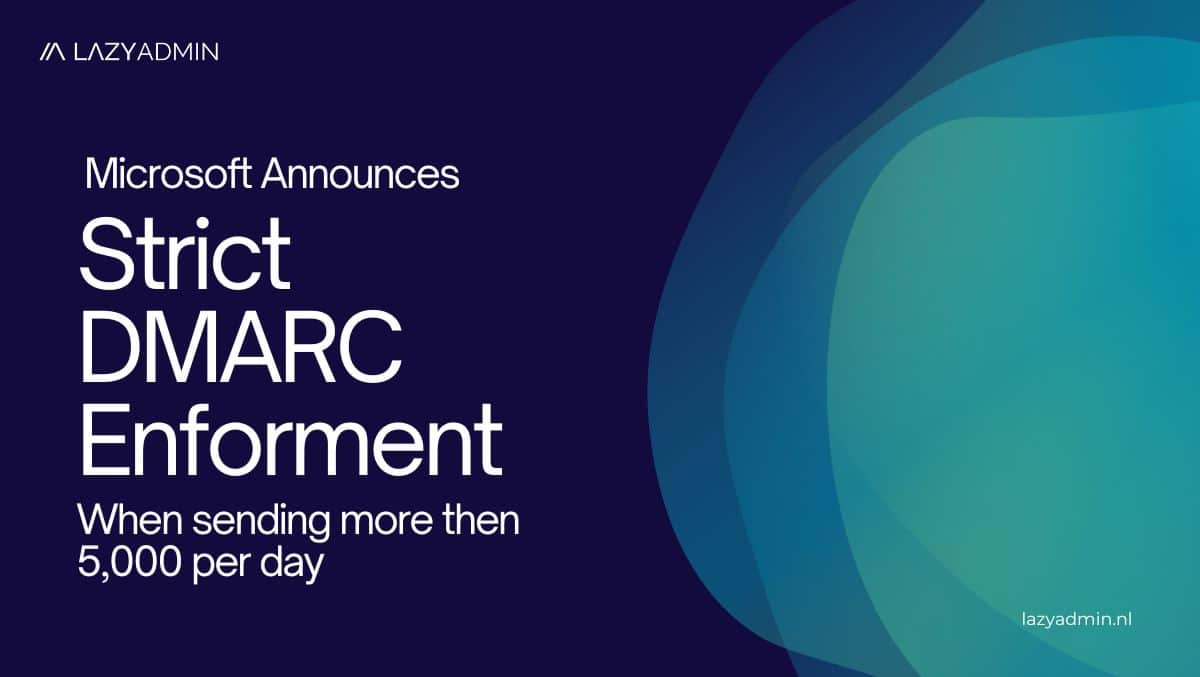Eğer seninWindows bilgisayarı fareyi hareket ettirirken veya kullanırken donuyor ve bip sesi çıkarıyorBu makalede sunulan çözümler size yardımcı olacaktır. Raporlara göre bu sorun genellikle oyun oynarken veya oyunu kapattıktan sonra ortaya çıkıyor. Bu sorunu çözmenin tek yolu bilgisayarı zorla kapatmaktır.

Fareyi hareket ettirirken veya kullanırken bilgisayar donuyor ve bip sesi çıkarıyor
Windows 11/10 bilgisayarınız fareyi hareket ettirirken veya kullanırken donuyor ve bip sesi çıkarıyorsa aşağıdaki düzeltmeleri kullanın:
- Ön düzeltmeler
- Oyunun donanım gereksinimlerini kontrol edin
- CPU ve GPU sıcaklığını kontrol edin
- RAM'inizi test edin
- Temiz Önyükleme durumunda sorunu kontrol edin
- BIOS'unuzu ve yonga seti sürücünüzü güncelleyin
- Bip sesinin kodunu çöz
- Fare ve GPU sürücüsünü yeniden yükleyin
- Profesyonel yardım alın
Tüm bu düzeltmeleri ayrıntılı olarak görelim.
1] Ön düzeltmeler
- GPU sürücünüzü yeniden başlatın ve bilgisayarınızın bu sefer donup donmadığını kontrol edin. Bunu yapmak için tuşuna basın.Kazan + Ctrl + Üst Karakter + Banahtarlar.
- Farenizi başka bir USB bağlantı noktasına bağlayın veya başka bir fare kullanın ve ne olacağını görün. Kablosuz veya Bluetooth fareniz varsa sisteminize bağlayın ve bip sesinin çıkıp çıkmadığını kontrol edin.
- Bozuk sistem görüntü dosyaları da bu sorunun nedeni olabilir. Yerleşik olanı kullanınVebozuk sistem görüntü dosyalarını onarmak için araçlar.
- Sorun giriş güç kaynağında olabilir. Güç kablosunu başka bir duvar prizine takın ve sorunun oluşup oluşmadığını kontrol edin.
2] Oyunun donanım gereksinimlerini kontrol edin
Eğer seninPC'nizde oyun oynarken sisteminiz o oyun için desteklenen donanıma sahip olmayabilir. Söz konusu oyunun donanım gereksinimlerini kontrol edin.
Okumak:
3] CPU ve GPU sıcaklığını kontrol edin
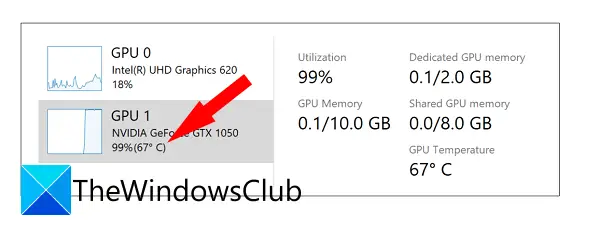
CPU ve GPU sıcaklıklarınızı izleyin. Yüksek CPU ve GPU sıcaklıkları bilgisayarın beklenmedik şekilde donmasına veya çökmesine neden olabilir. Yerleşik Görev Yöneticisini kullanarak şunları yapabilirsiniz:. Veya GPU'yu izlemek için ücretsiz yazılım yükleyebilirsiniz ve.
Eğer bilgisayarınızı uzun süredir temizlemediyseniz artık temizlemenin zamanı geldi. Bilgisayarın içinde biriken toz, hava akışına engel teşkil eder ve bilgisayarın iç sıcaklığını artırır.
4] RAM'inizi test edin
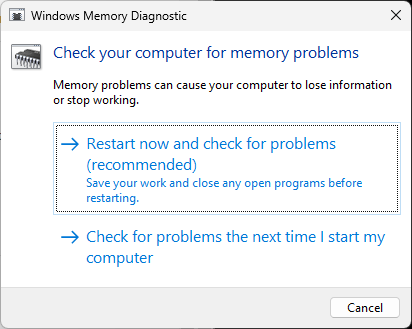
Bu sorunun nedeni hatalı bir RAM olabilir. Bunu onaylamak için yerleşik aracı kullanarak RAM'inizi test edin.. RAM'inizin arızalı olduğunu düşünüyorsanız değiştirin.
5] Temiz Önyükleme durumunda sorunu kontrol edin
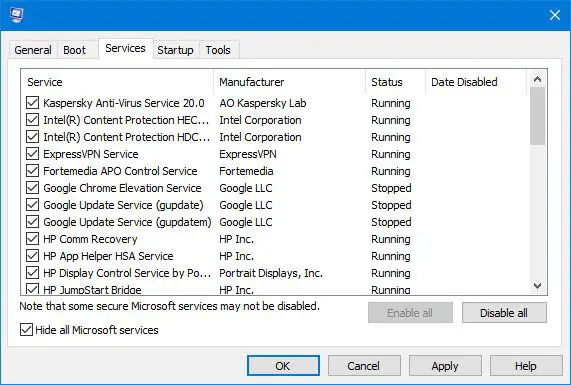
Bilgisayarınızı birdurumu belirtin ve sorunun oluşup oluşmadığını kontrol edin. Bu, sorunun çakışan bir üçüncü taraf arka plan uygulaması veya hizmetinden kaynaklanıp kaynaklanmadığını size bildirecektir. Sorun Temiz Önyükleme durumunda görünmüyorsa sonraki adım, suçlu uygulamayı veya hizmeti tanımlamaktır. Bunun için başlangıç uygulamalarından bazılarını etkinleştirin ve sisteminizi yeniden başlatın. Sorun yeniden ortaya çıkarsa, etkinleştirdiğiniz uygulamalardan biri suçludur. Suçlu üçüncü taraf hizmetini belirlemek için aynı işlemi tekrarlayabilirsiniz.
6] BIOS'unuzu ve yonga seti sürücünüzü güncelleyin
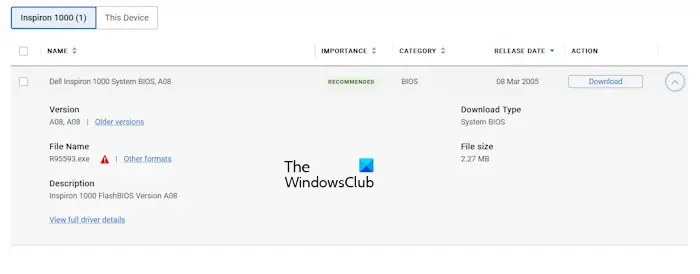
olup olmadığını kontrol edinBilgisayarınız için kullanılabilir. Cevabınız evet ise güncellemeyi indirip yükleyin. En son BIOS donanım yazılımını bilgisayar üreticinizin resmi web sitesinden indirebilirsiniz.
Ayrıca uygulamanın en son sürümünü indirin.bilgisayar üreticinizin resmi web sitesinden ve yükleyin. Alternatif olarak, aşağıdaki gibi özel yazılımları kullanabilirsiniz:AMD yonga setlerine sahip bilgisayarların yonga seti sürücüsünü güncellemek için.
7] Bip sesinin kodunu çöz
Bilgisayarınız bir donanım arızasını gösterebilecek bir bip sesi çıkarıyor. Farklı markalar. Anakart üreticinizin resmi web sitesini ziyaret edin ve bilgisayarınızın ana kartının kullanım kılavuzunu indirin. Bip kodlarının anlamını burada bulacaksınız.
8] Fareyi ve GPU sürücüsünü yeniden yükleyin
Fare sürücüsünü yeniden yüklemeyi deneyin ve yardımcı olup olmadığına bakın. Bunun için Aygıt Yöneticisini kullanın. Aşağıdaki adımlar bu konuda size yardımcı olacaktır:
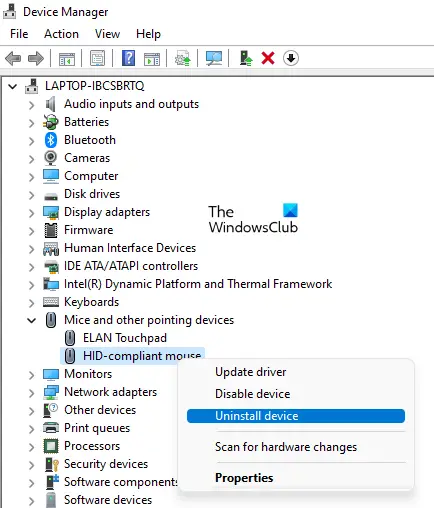
- Aygıt Yöneticisini açın.
- GenişletFareler ve diğer işaretleme aygıtlarıdal.
- Fare sürücünüze sağ tıklayın ve seçinCihazı kaldır.
- Şimdi bilgisayarınızı yeniden başlatın veya.
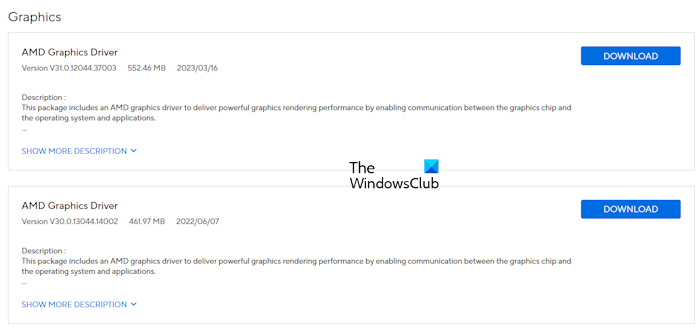
Grafik kartı sürücünüze temiz kurulum yapın. Grafik kartı sürücünüzün en son sürümünü bilgisayarınızdan indirin.. Şimdi indirip yükleyin.ve grafik kartı sürücünüzü tamamen kaldırmak için DDU aracını kullanın. Şimdi GPU sürücünüzü yeniden yüklemek için yükleyici dosyasını çalıştırın.
9] Profesyonel yardım alın
Sisteminizde donanımsal bir arıza olabilir. Bu sorunu çözmek için profesyonel yardım alın.
Fareyi hareket ettirdiğimde bilgisayarım neden bip sesi çıkarıyor?
Fareyi hareket ettirdiğinizde bilgisayarınızın bip sesi çıkarmasının birçok nedeni olabilir. Fareniz veya USB bağlantı noktası arızalı olabilir. Kablosuz bir fare bağlayarak bunu kontrol edebilirsiniz. Sorun ayrıca güç kaynağında veya başka bir donanım bileşeninde de olabilir.
Bir bilgisayarın bip sesi çıkarması nasıl durdurulur?
Bir bip sesi kodu bir donanım arızasını gösterir. Her anakartın farklı bip kodları için farklı anlamları vardır. Bip kodlarının anlamlarını bilgisayar üreticinizin resmi web sitesinden veya anakartınızın kullanım kılavuzundan alabilirsiniz.
Sonrakini oku:.

![OneNote Bu konum hatasını açamadık [Düzeltme]](https://elsefix.com/tech/tejana/wp-content/uploads/2024/12/We-couldnt-open-that-location.png)
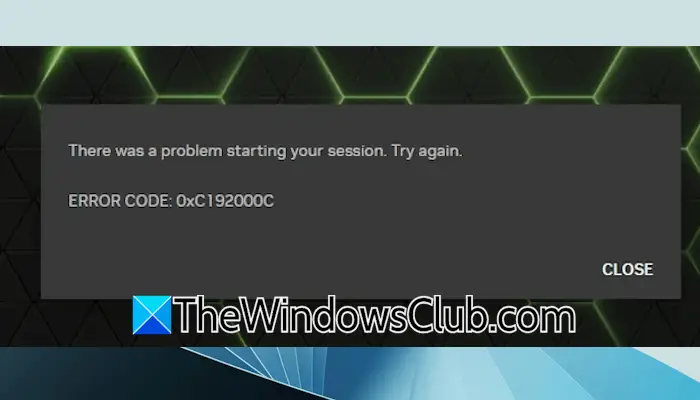
![Normal başlatmayı kesintiye uğratmak için Lenovo Dizüstü Bilgisayarda Enter Hatası düğmesine basın [FIX]](https://elsefix.com/tech/tejana/wp-content/uploads/2025/02/To-interrupt-normal-startup-press-Enter.png)
![Kurulumun Windows 11'i güncellemek için alana ihtiyacı var [Düzeltme]](https://elsefix.com/tech/tejana/wp-content/uploads/2024/11/Setup-needs-space-to-update.png)